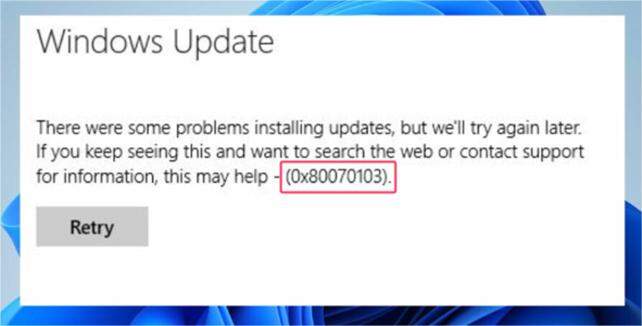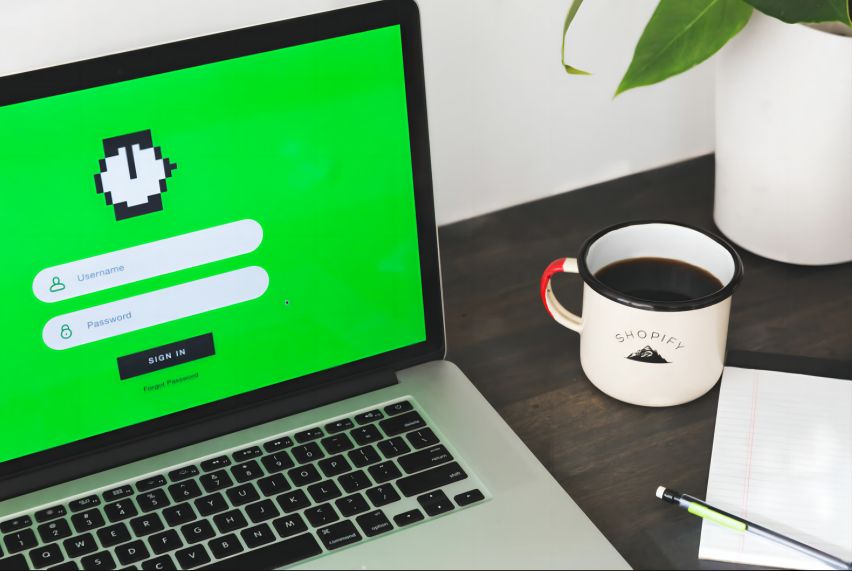Il codice errore 0x80070005 è uno dei problemi più comuni che gli utenti di Windows possono incontrare durante l'esecuzione degli aggiornamenti del sistema tramite Windows Update. Questo errore, come d’altronde gli innumerevoli altri errori del sistema operativo, può essere particolarmente frustrante, poiché impedisce l'installazione di importanti patch di sicurezza e miglioramenti del sistema.
Tuttavia, uno dei vantaggi di Windows è che, nonostante gli errori siano “infiniti”, a meno che non si tratti di un grave problema hardware, la soluzione è sempre disponibile. In questa guida completa, esploreremo le cause del codice errore 0x80070005 e forniremo passo dopo passo diverse soluzioni per risolverlo definitivamente (si spera).
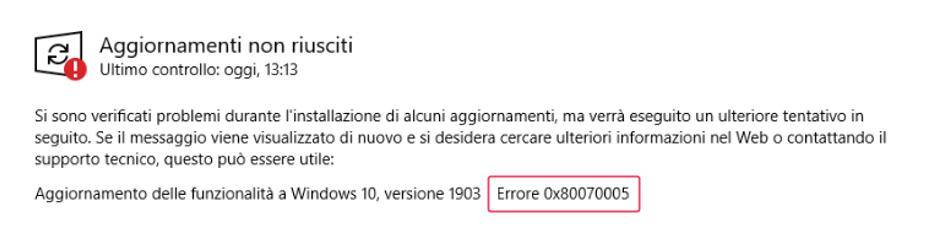
- Parte 1. Cosa significa il codice di errore 0x80070005?
- Parte 2. Cause del codice errore 0x80070005.
- Parte 3. Recupera dati a causa dell’errore 0x80070005.
- Parte 4. Codice Errore 0x80070005 di Windows Update: 4 soluzioni!
Parte 1. Cosa significa il codice di errore 0x80070005?
1.1 Cos'è il codice errore 0x80070005.
Il codice errore 0x80070005 Windows Update è un codice numerico che indica un problema di autorizzazione o accesso negato all'interno del sistema operativo. Quando questo errore si verifica durante l'utilizzo di Windows Update, può impedire il download e l'installazione di aggiornamenti critici, comprese importanti patch di sicurezza e funzionalità.
Il messaggio di errore associato al codice 0x80070005 potrebbe variare leggermente a seconda del contesto in cui si verifica. Tuttavia, solitamente, potrebbe essere simile a questo:
Impossibile installare gli aggiornamenti. Errore trovato: Codice errore 0x80070005
1.2 Contesti in cui compare l'errore.
- Durante il processo di aggiornamento di Windows Update.
- Nel tentativo di installare nuove applicazioni o software.
- Nel tentativo di eseguire determinate azioni, ad esempio modificare impostazioni o configurazioni critiche del sistema.
1.3 Possibili conseguenze.
Le conseguenze dell'errore 0x80070005 possono essere problematiche e influenzare negativamente l'esperienza utente e la sicurezza di Windows. Queste includono:
- Mancata installazione di aggiornamenti importanti, che potrebbe esporre il sistema a vulnerabilità.
- Limitazioni nell'utilizzo di determinati software o funzionalità che richiedono l'accesso alle risorse di sistema.
- Possibili rallentamenti o instabilità del sistema a causa di errori nelle configurazioni di Windows Update.
Il codice errore 0x80070005 può comparire in diverse situazioni e contesti, tra cui:
Parte 2. Cause del codice errore 0x80070005.
Comprendere il codice errore 0x80070005 su Windows 11 (o Windows 10) è essenziale per affrontare efficacemente il problema e risolverlo in modo appropriato. Con una migliore comprensione delle cause, sarà possibile attuare soluzioni specifiche e prevenire la ricomparsa dell'errore in futuro.
Ecco alcune delle cause più comuni dell’errore:
- Autorizzazioni insufficienti: L'account utente utilizzato per l'aggiornamento non ha i privilegi necessari.
- Antivirus: Programmi di sicurezza possono bloccare l'accesso ai file o risorse durante l'aggiornamento.
- File di sistema danneggiati o assenti: File necessari per gli aggiornamenti sono corrotti o mancanti.
- Servizi di Windows Update non funzionanti: Errori o conflitti nei servizi possono impedire l'aggiornamento. Ad esempio, i server Microsoft non sono attivi o sono sovraccarichi.
- Firewall o impostazioni di sicurezza: Restrizioni di sicurezza possono impedire a Windows Update di scaricare i file necessari.
- Altre possibili cause: Conflitti applicativi, errori di sistema o problemi di rete possono contribuire all'errore 0x80070005 Windows Update.
Parte 3. Recupera dati a causa dell’errore 0x80070005.
In questa parte della guida, esploreremo l'importante aspetto del recupero dati a causa dell'errore 0x80070005. Quando si verifica questo errore durante il processo di aggiornamento di Windows o altre attività di sistema, il rischio di perdere i dati a causa di formattazione o danni al sistemi è molto elevato. Per cui, qualora avessi perso i dati a causa di questo o altri errori di Windows, in questo capitolo ti aiuteremo a recuperarli.
Per farlo, ci affideremo a 4DDiG Windows Data Recovery, uno strumento di recupero dati potente e affidabile progettato per recuperare file persi, cancellati o inaccessibili da dispositivi di archiviazione.
Più nello specifico, esamineremo come utilizzare il software sviluppato dalla Tenorshare per recuperare i dati compromessi a causa dell'errore 0x80070005 e garantire che nessuna informazione preziosa venga persa.
Caratteristiche 4DDiG Data Recovery:
- Recupera i dati da laptop/PC, unità interna ed esterna, disco flash USB, SD card, ecc.
- Recupera oltre 1000 tipi di file tra cui foto, video, documenti e audio.
- Recupera documenti, immagini e video cancellati da NAS Synology, QNAP, WD, ecc.
- Recupera i file persi a causa di eliminazione accidentale, formattazione, partizione persa, danneggiamento, crash del sistema, attacco virus e così via.
Come recuperare i file corrotti a causa dell’errore Windows Update 0x80070005:
- Scarica e installa Tenorshare 4DDiG Windows Data Recovery.
Avvialo e seleziona la posizione da cui recuperare i file persi, nel nostro esempio, selezioneremo il Disco (C:). Quindi clicca su [Scansione].
![seleziona la posizione da cui recuperare i file]()
-
Seleziona il tipo di file che desideri recuperare e clicca su [Scansiona Tipi di File Selezionati].
![Seleziona il tipo di file che desideri recuperare]()
Nota. Puoi mettere in pausa o fermare la scansione se hai individuato i tuoi file persi.
![il processo di scansione]()
Attendi affinché il software completi la scansione per avere una panoramica completa delle opzioni disponibili.
- Nel pannello sulla sinistra puoi selezionare una “Vista ad Albero” o “Vista File”.
- Nella parte alta, puoi cliccare su “Filtri” per una ricerca personalizzata.
- Infine, in alto a destra, trovi il campo “Ricerca File” per trovare un file dal nome.
![completi la scansione]()
Infine, seleziona i file della che desideri recuperare e clicca su [Recupero].
- È il pannello dove sono elencati i tipi di file recuperati.
- Puoi visualizzare nel dettaglio i file recuperati
- Puoi guardare l’anteprima del file.
- Puoi procedere al salvataggio sul PC.
![seleziona i file che desideri recuperare]()
Download Sicuro
Download Sicuro
Parte 4. Codice Errore 0x80070005 di Windows Update: 4 soluzioni!
In questo capitolo, affronteremo quattro soluzioni per risolvere il fastidioso codice errore 0x80070005 su Windows Update. Questo errore, spesso associato a problemi di autorizzazioni o accesso negato, può impedire l'installazione di importanti aggiornamenti del sistema operativo, mettendo a rischio la sicurezza e le prestazioni del computer.
Tranquilli! Le soluzioni sono semplici e ci saranno delle comode guide passo-passo, adatte anche agli utenti meno esperti.
Soluzione 1. Autorizzazioni Insufficienti.
Una delle cause più comuni del codice errore 0x80070005 Windows 10 è l'accesso negato a determinate risorse di sistema a causa di autorizzazioni insufficienti. Ciò può verificarsi se l'account utente utilizzato per eseguire l'aggiornamento o l'installazione di software non ha i privilegi necessari. Ad esempio, se si tenta di eseguire Windows Update con un account utente limitato anziché un account amministratore, si potrebbe incorrere nell'errore 0x80070005.
- Cliccare i tasti Windows + I per accedere alle Impostazioni.
- Andare su "Account".
Verificare che l'account utilizzato sia un "Amministratore" e, se necessario, passare a un account amministratore.
![seleziona i file che desideri recuperare]()
Soluzione 2. Eseguire “Risoluzione dei problemi” di Windows Update.
Windows fornisce uno strumento integrato chiamato "Risoluzione dei problemi" che può aiutare a identificare e risolvere automaticamente molti problemi comuni, incluso il codice errore 80070005 su Windows Update.
Nota. Il metodo è stato eseguito su Windows 11.
-
Fare clic sul menu "Start" e digita “Impostazioni” nel campo di ricerca. Quindi clicca su “Apri”.
![seleziona i file che desideri recuperare]()
Nella finestra Sistema, fare clic su "Risoluzione problemi".
![seleziona i file che desideri recuperare]()
Quindi, clicca su “Altri strumenti di risoluzione dei problemi”.
![seleziona i file che desideri recuperare]()
Nella scheda "Windows Update" fai clic su “Esegui”.
![seleziona i file che desideri recuperare]()
Attendere che lo strumento di risoluzione dei problemi completi la scansione e identifichi eventuali problemi con Windows Update.
![seleziona i file che desideri recuperare]()
Se vengono rilevati problemi, seguire le istruzioni dello strumento per applicare le correzioni suggerite.
![seleziona i file che desideri recuperare]()
- Riavviare il sistema una volta completata la risoluzione dei problemi e verificare se il codice errore 0x80070005 è stato risolto.
Soluzione 3. Controlla i file di sistema con SFC.
Il Controllo File di Sistema (SFC) è uno strumento integrato in Windows che consente di verificare e ripristinare i file di sistema danneggiati o mancanti. L'esecuzione di SFC può essere utile per risolvere il codice di errore 0x80070005 su Windows Update.
- Cliccare su “Start” e nel menu di ricerca digitare “Prompt dei comandi”.
Seleziona “Prompt dei comandi” (come amministratore).
![seleziona i file che desideri recuperare]()
Nel prompt dei comandi, digita il comando seguente e premi Invio:
<-sfc /scannow
![seleziona i file che desideri recuperare]()
Lasciare che il processo SFC venga completato. Potrebbe richiedere alcuni minuti a seconda delle prestazioni del computer.
![seleziona i file che desideri recuperare]()
- Una volta completato, SFC fornirà un rapporto sull'integrità dei file di sistema e se ha eseguito eventuali riparazioni.
- Riavviare il sistema e verificare se il codice di errore 0x80070005 è stato risolto.
Soluzione 4. Ripristino configurazione di sistema.
Il ripristino della configurazione di sistema è un'opzione utile per affrontare problemi su Windows Update, inclusi errori come il codice 80070005 su Windows 10. Questa procedura consente di tornare indietro nel tempo, ripristinando il sistema a uno stato precedente in cui Windows Update funzionava correttamente.
- Premere contemporaneamente i tasti "Windows + R" sulla tastiera per aprire la finestra "Esegui".
Digitare "rstrui" e premere "Invio" per aprire la finestra del "Ripristino configurazione di sistema".
![seleziona i file che desideri recuperare]()
Nella finestra che si apre, fare clic su "Avanti" per procedere.
![seleziona i file che desideri recuperare]()
Selezionare un punto di ripristino precedente in cui Windows Update funzionava correttamente.
![seleziona i file che desideri recuperare]()
- Fare clic su "Avanti" e poi su "Fine" per confermare il punto di ripristino selezionato.
Verrà richiesto di confermare il ripristino del sistema. Fare clic su "Sì" per avviare il processo di ripristino.
![seleziona i file che desideri recuperare]()
- Il sistema verrà riavviato e il ripristino della configurazione di sistema verrà eseguito. Questo potrebbe richiedere alcuni minuti.
- Dopo il completamento del ripristino, il sistema verrà avviato nello stato in cui si trovava al momento del punto di ripristino selezionato. Sperando di aver corretto l’errore 0x80070005.
Conclusione
Se hai perso dati a causa dell’errore 0x80070005, ti consiglio di utilizzare un software di recupero dati affidabile come Tenorshare Windows Data Recovery prima di avviare le quattro soluzioni proposte in questo articolo. Infatti, più tempo trascorre dalla perdita di un file da un'unità, minori saranno le possibilità di poterlo recuperare integralmente.